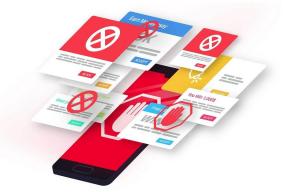Поправка Не може да се създаде ключ грешка при запис в системния регистър
Miscellanea / / November 28, 2021
Поправка Не може да се създаде грешка при запис на ключ в системния регистър: Нямате необходимото разрешение за създаване на нов ключ
Операционната система няма да ви позволи да правите промени в определени критични за системата ключове на системния регистър. Независимо от това, ако искате да направите промени дори в такива ключове в системния регистър, ще трябва да поемете пълен контрол над тези ключове, преди Windows да ви позволи да направите или запазите промените.
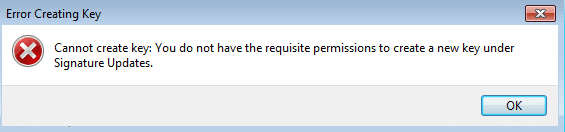
По принцип тази грешка възниква поради защитените от системата ключове и след като се опитате да получите достъп до тях, определено ще получите тази грешка.
Преди да отворите редактора на системния регистър като администратор, файлът първо архивирайте вашия регистър на Windows и създайте a точка за възстановяване на системата (Много важно). След това отидете до ключа на системния регистър, където искате да направите промяната.
Поправка Не може да се създаде грешка при запис на ключ в системния регистър
1. Затворете този диалогов прозорец за грешка и щракнете с десния бутон върху ключа на системния регистър, където искате да направите промените, и щракнете върху
Разрешения.
2. В полето Разрешения, под единствения раздел за сигурност, маркирайте своето Администраторски акаунт или потребителски акаунт и след това поставете отметка в квадратчето под Пълен контрол – Позволява. Ако се провери тогава премахнете отметката от квадратчето за отказ.
3. Щракнете върху Приложи и след това OK. Ако все още не работи и получите следното предупреждение за сигурност - Не може да се запазят промените в разрешенията, направете следното:
4.Отворете отново прозорците за разрешения и щракнете върху Бутон за напреднали вместо.

5.И щракнете върху промяна до собственика.

5. Виждате ли друг собственик като да кажем, Адитя или нещо друго освен вашия акаунт? Ако е така, сменете собственика на вашето име. Ако не, въведете потребителското име на вашия акаунт и щракнете върху име за проверка, след което изберете вашето име. Щракнете върху Приложи и след това OK.

6. Следваща проверка “Сменете собственика на подконтейнери и обекти“ и проверката “Заменете всички записи за разрешения за дъщерни обекти с наследствени записи за разрешения от този обект” Щракнете върху Приложи, след което щракнете върху OK.
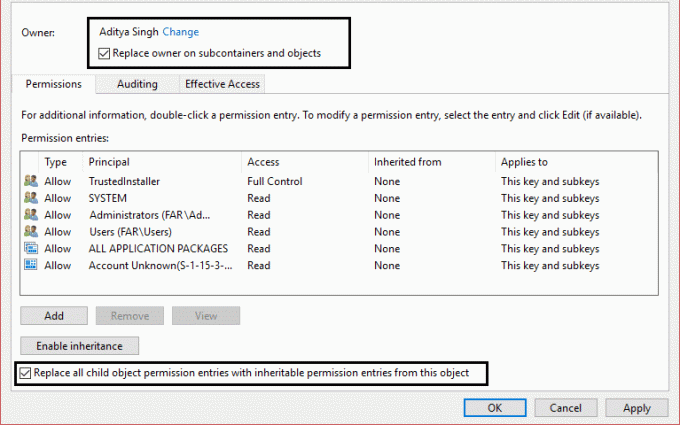
7..СЕГА отново в полето Разрешения, под единствения раздел за сигурност, маркирайте своето Администраторски акаунт и след това поставете отметка в квадратчето под Пълен контрол – Разрешаване. Щракнете върху Приложи и след това OK.

Препоръчително за теб:
- Fix WiFi не работи след надстройка до Windows 10
- Как да инсталирате редактора на групови правила (gpedit.msc)
- Как да поправите грешката в Google Chrome спря да работи
- Намерете продуктов ключ за Windows 10, без да използвате софтуер
Това би трябвало да работи, успяхте fix Не може да се създаде ключ грешка при запис в системния регистър но ако все още имате въпроси относно тази публикация, не се колебайте да ги зададете в секцията за коментари.


![Проблем с ограничена връзка с WiFi [РЕШЕН]](/f/26eb702788c1224680c5cfbbc24e5733.png?width=288&height=384)